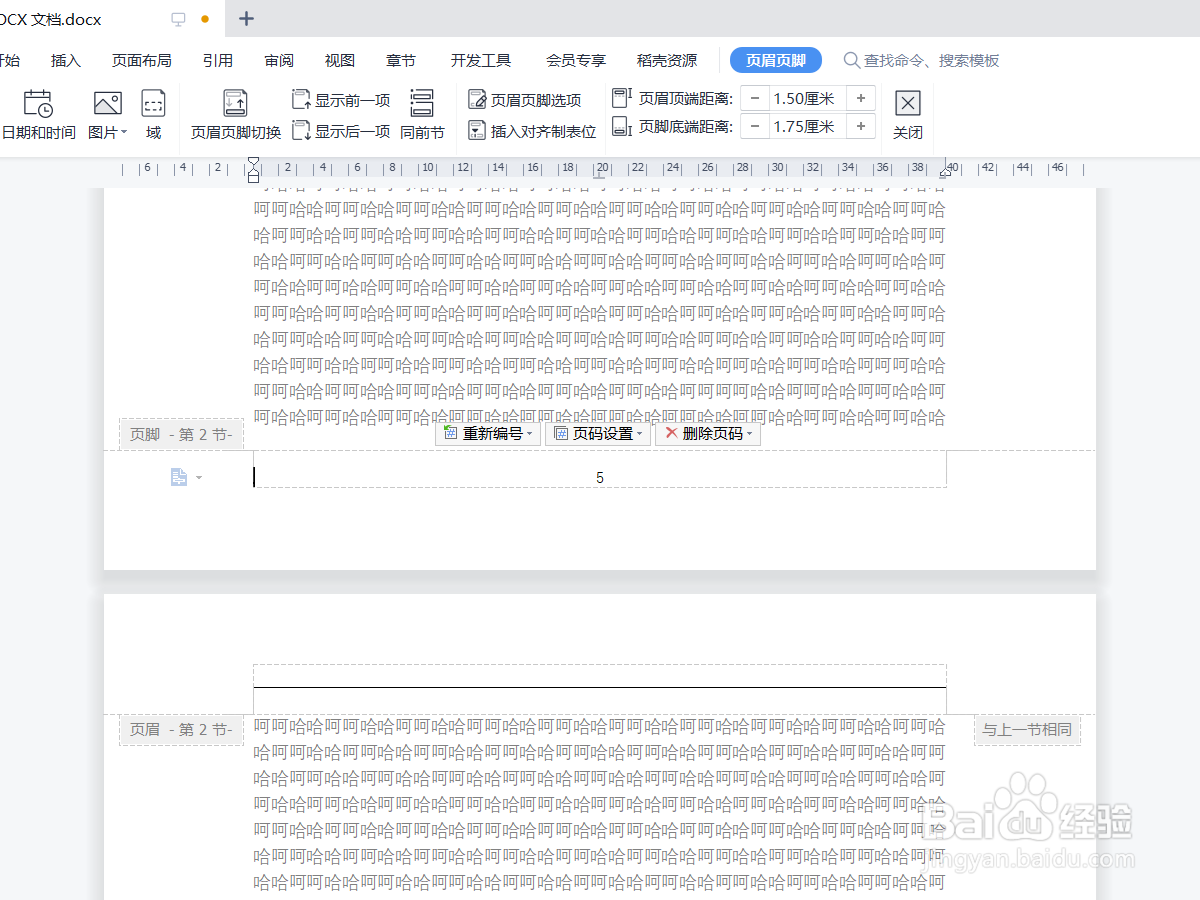1、定位光标在文档页面,鼠标光标定位到第一页末尾。

2、点击分隔符在页面布局选项下,点击分隔符。
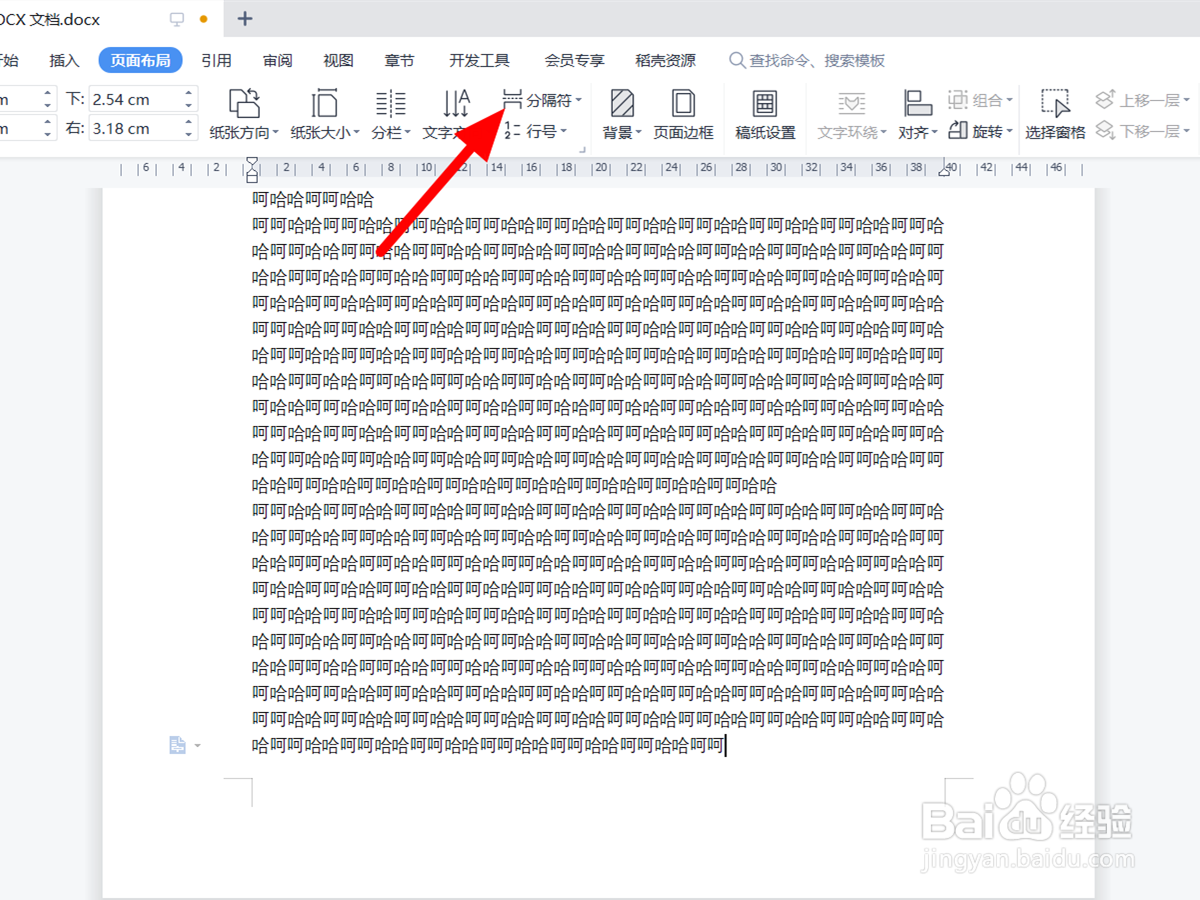
3、点击连续分节符在分隔符选项下,点击连续分节符。

4、双击打开页脚完成设置,双击打开页脚。

5、点击插入页码在页脚状态下,点击插入页码。

6、选择本节点确定在插入页码界面,选择本节,点击确定。

7、点击重新编号完成插入,点击重新编号。
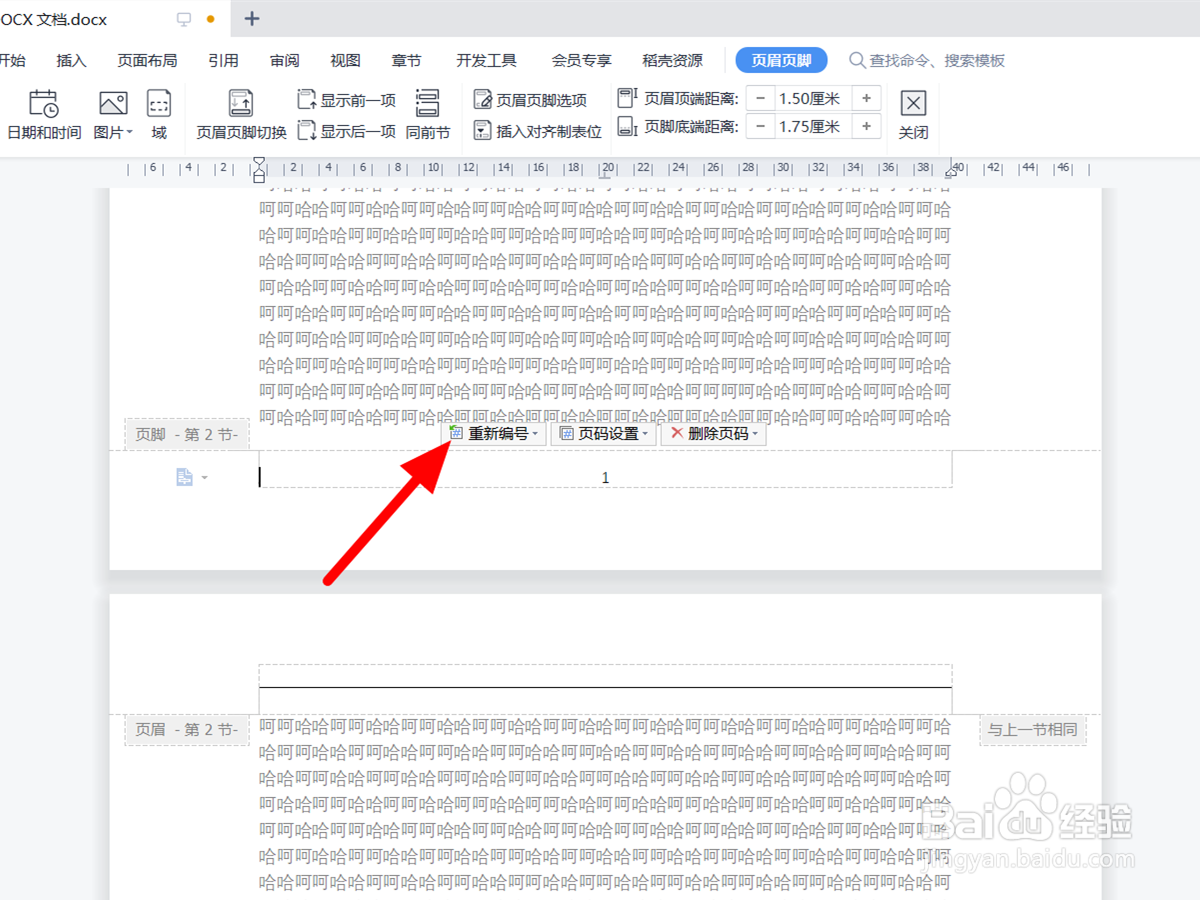
8、输入页码点对输入想要设置页码,点击对。

9、重新编号所有页码所有页面页码都重新编号,这样每页页码都不一样。
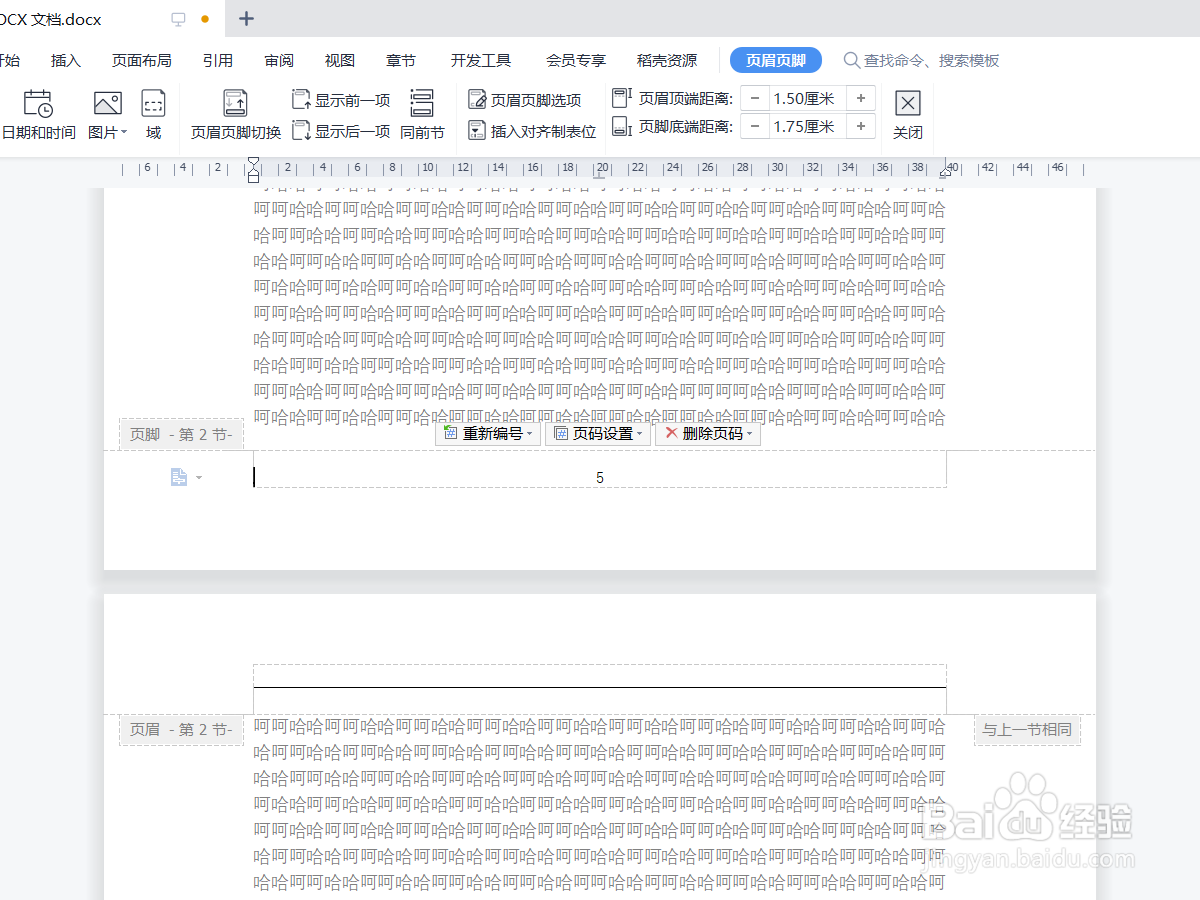
时间:2024-10-12 03:12:44
1、定位光标在文档页面,鼠标光标定位到第一页末尾。

2、点击分隔符在页面布局选项下,点击分隔符。
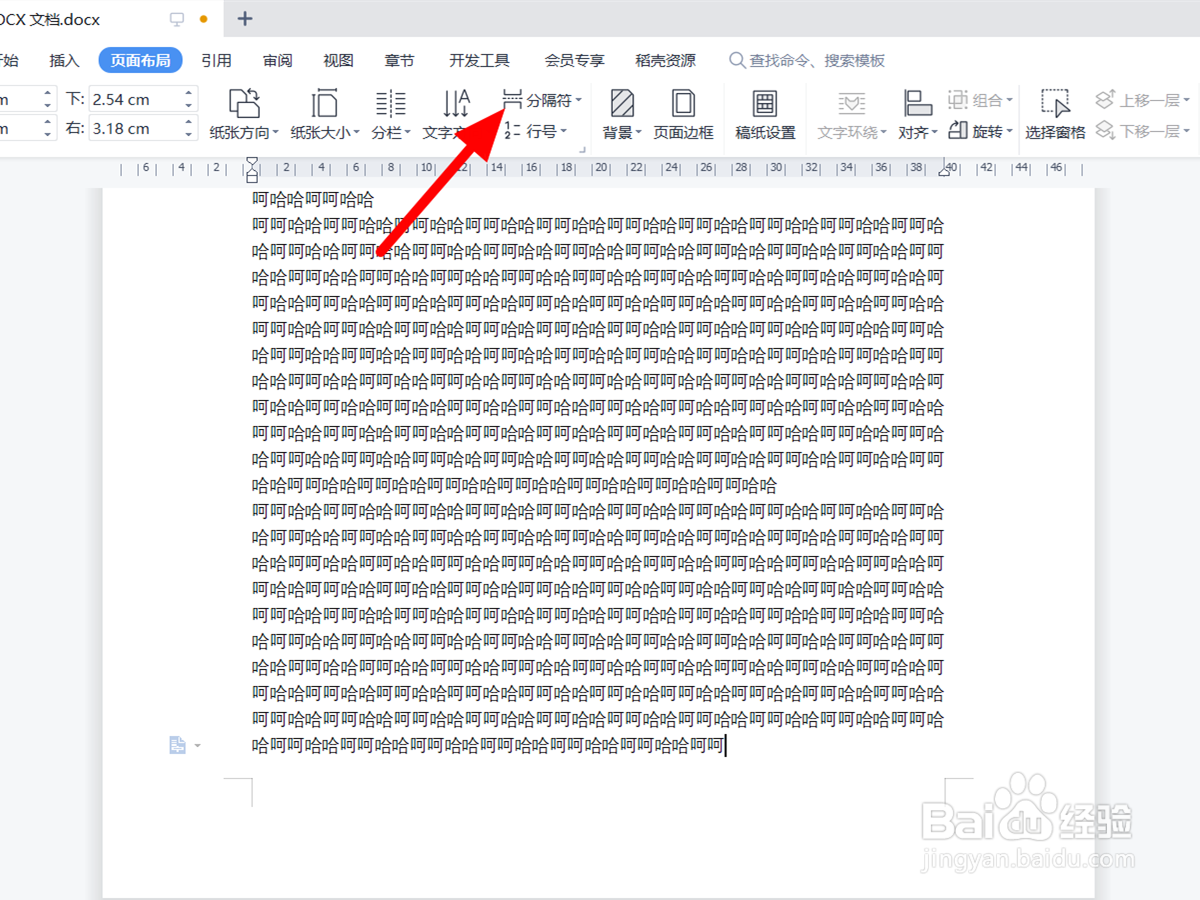
3、点击连续分节符在分隔符选项下,点击连续分节符。

4、双击打开页脚完成设置,双击打开页脚。

5、点击插入页码在页脚状态下,点击插入页码。

6、选择本节点确定在插入页码界面,选择本节,点击确定。

7、点击重新编号完成插入,点击重新编号。
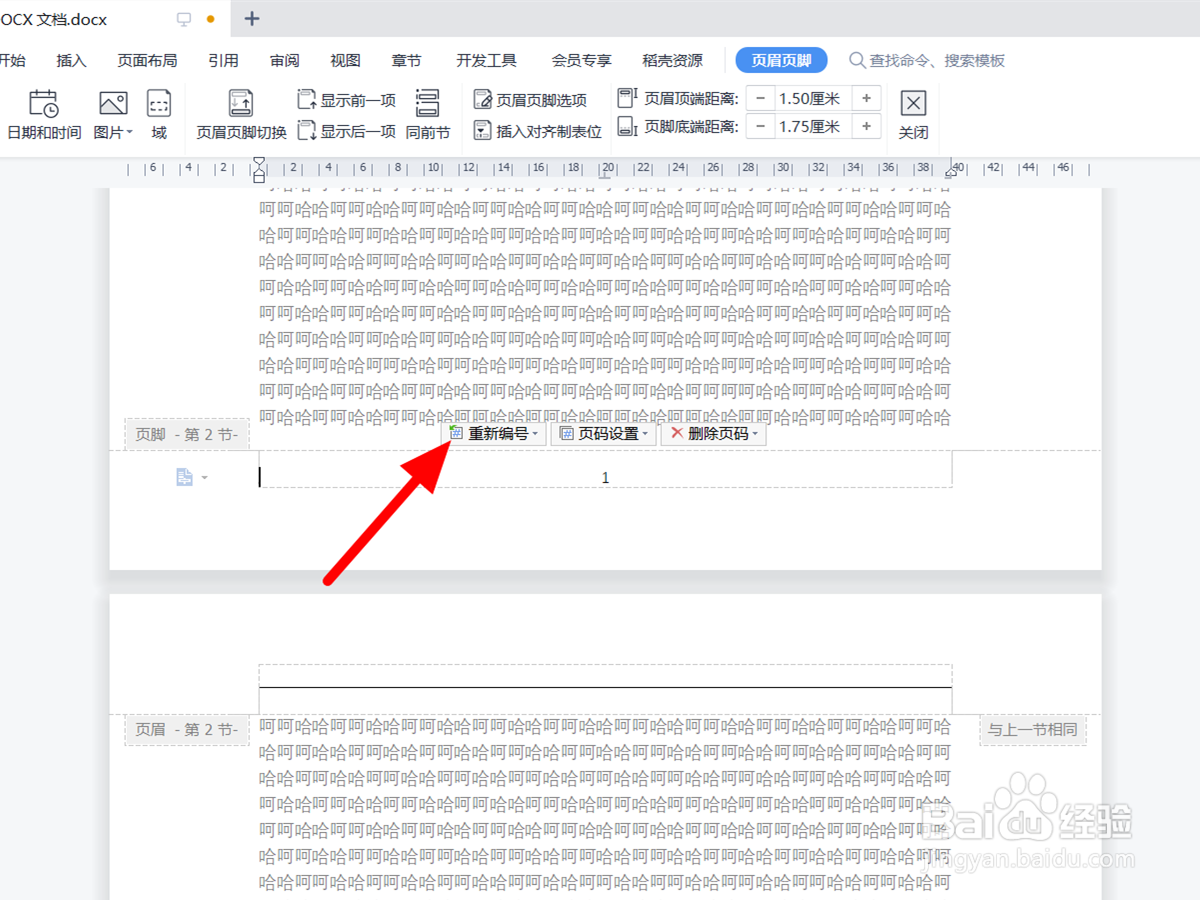
8、输入页码点对输入想要设置页码,点击对。

9、重新编号所有页码所有页面页码都重新编号,这样每页页码都不一样。